Mesmo que o Microsoft Edge seja otimizado para fornecer melhor velocidade e experiência de navegação, ele ainda tem alguns bugs. Tanto o navegador Google Chrome quanto o Edge são baseados no Chromium; portanto, eles têm os mesmos problemas.
Recentemente, muitos usuários do Windows 11 relataram no fórum da Microsoft que estão enfrentando problemas de alto uso de bateria ou drenagem de bateria ao executar o navegador Edge.
6 melhores métodos para corrigir o consumo de bateria do Microsoft Edge no Windows 11
Abaixo, compartilhamos algumas das melhores maneiras de corrigir o consumo de bateria do Microsoft Edge no Windows 11. Portanto, se você também estiver usando o Microsoft Edge e enfrentando o problema de consumo de bateria em seu laptop Windows 11, você pode achar este guia útil. Vamos conferir.
1. Feche todas as guias inativas
Se muitas guias forem abertas no navegador Edge, você enfrentará o problema de consumo de bateria no Windows 11. É importante observar que o Windows 11 ainda está sendo testado e muitos os usuários já relataram um aumento no consumo de energia.
Portanto, certifique-se de fechar todas as guias inativas em seu navegador Edge. Isso liberará um pouco de RAM e diminuirá o consumo de energia, corrigindo o problema de consumo de bateria.
2. Atualize o navegador Microsoft Edge
Bem, se você estiver usando um navegador Edge desatualizado, provavelmente enfrentará problemas de consumo de bateria. E você ainda perderá os recursos disponíveis na versão mais recente do Microsoft Edge.
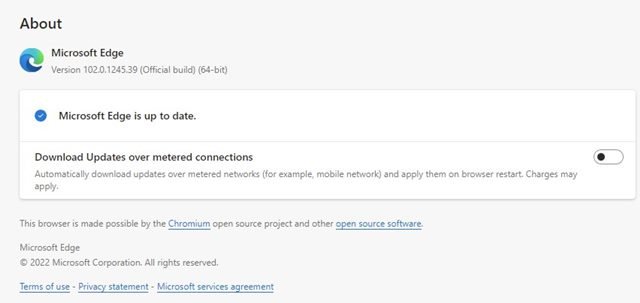
Geralmente, o navegador Edge instala automaticamente as atualizações em segundo plano, mas você também pode forçar a atualização. Para atualizar o navegador Edge, clique no menu Hamburger > Ajuda e comentários > Sobre o Microsoft Edge.
3. Remover extensões não usadas
Assim como muitas guias, ter muitas extensões ativas no navegador Edge também leva ao consumo de bateria no Windows 11. Tudo em excesso é ruim, e ter muitas extensões ativas também pode diminuir a velocidade para baixo seu computador porque eles usam os recursos de RAM. Portanto, antes de tentar os próximos métodos, remova todas as extensões não essenciais do navegador Edge.
1. Antes de tudo, abra o navegador Edge no seu computador. Em seguida, clique nos três pontos no canto superior direito da tela.
2. No menu exibido, clique em Extensões.
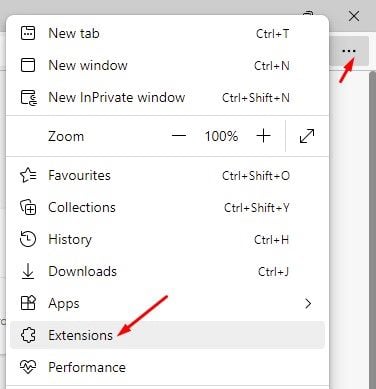
3. Clique no botão Remover abaixo da extensão que você não precisa mais na página Extensões.
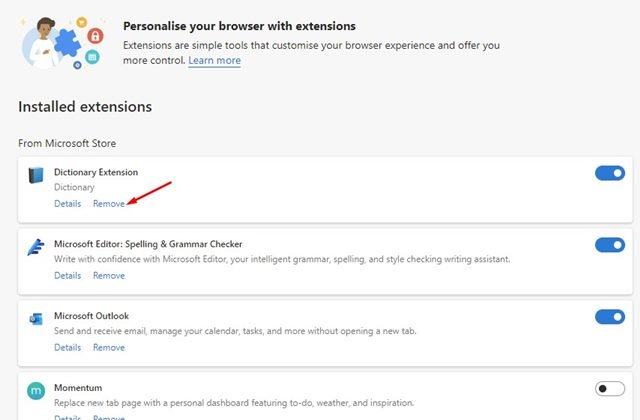
É isso aí! É assim que você pode remover extensões no navegador Edge para resolver o problema de consumo de bateria.
4. Desative os aplicativos e extensões em segundo plano
O Microsoft Edge tem um recurso útil que continua executando extensões e aplicativos em segundo plano mesmo quando o Microsoft Edge está fechado. Embora esse seja um recurso útil, ele pode drenar a bateria do seu laptop Windows 11. Portanto, você também pode tentar desativar os aplicativos e extensões em segundo plano para resolver o problema de consumo de bateria do Edge.
1. Abra o navegador Edge e clique em três pontos > Configurações.
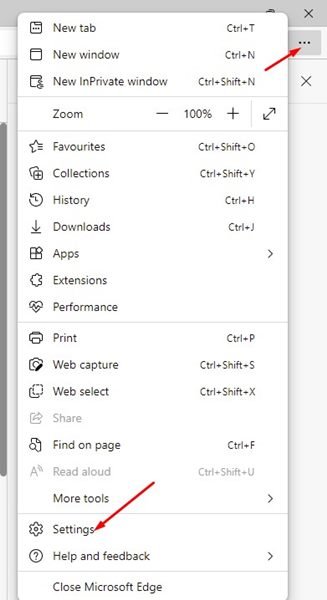
2. Na página Configurações, clique em Sistema e desempenho no painel esquerdo.
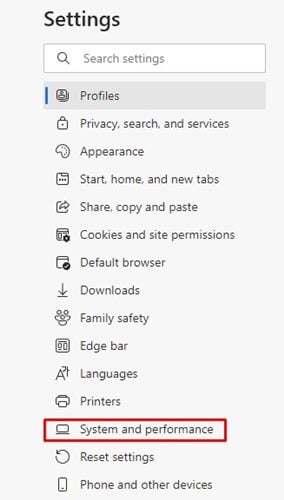
3. À direita, role para baixo até a seção Sistema e desative ‘Continuar executando extensões e aplicativos em segundo plano quando o Microsoft Edge estiver fechado’.
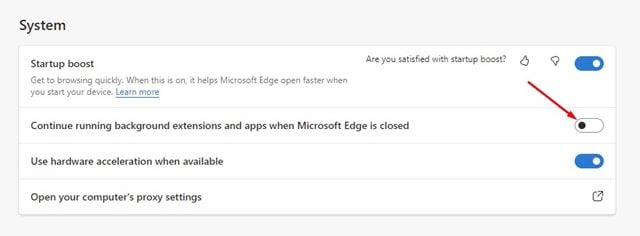
É isso aí! Isso desabilitará as extensões e aplicativos em segundo plano no navegador Microsoft Edge.
5. Ativar o Modo de eficiência e as guias de suspensão
Você pode habilitar o modo de eficiência e as guias de suspensão no navegador Microsoft Edge para economizar recursos e reduzir o uso de energia. O modo Eficiência reduzirá o uso de energia e as guias de suspensão colocarão as guias inativas em suspensão. Veja como ativar os dois recursos.
1. Inicie o navegador Edge e clique em três pontos > Configurações.
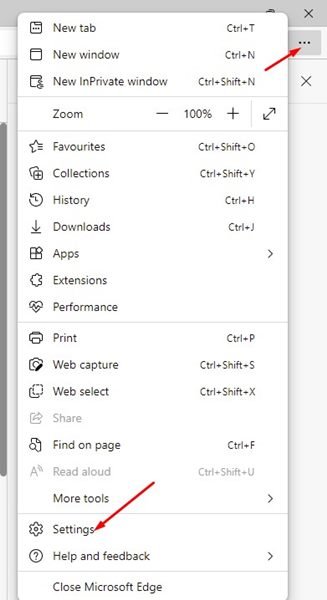
2. Na página Configurações, clique na opção Sistema e desempenho no painel esquerdo.
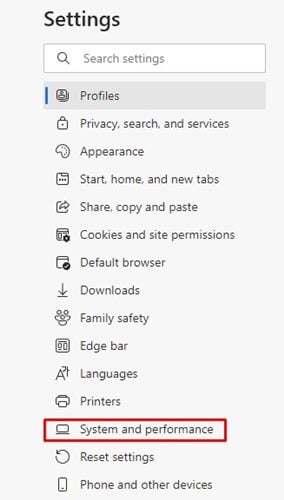
3. À direita, role para baixo até Otimizar desempenho. Aqui você precisa ativar dois recursos – Ativar o modo de eficiência e Economizar recursos com guias de suspensão.
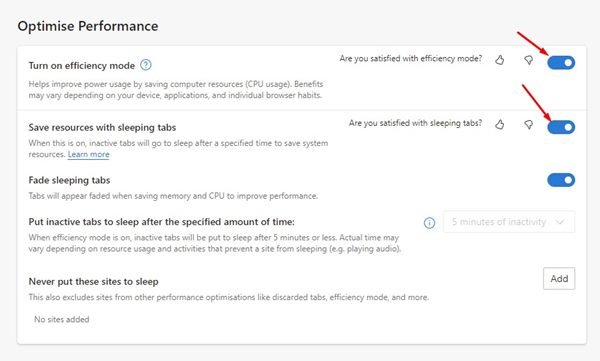
É isso aí! É assim que você pode ativar o modo de eficiência e economizar recursos com guias adormecidas no navegador Microsoft Edge.
6. Reparar o navegador de borda
Como arquivos ausentes e corrompidos costumam ser um motivo importante para a não abertura de sites, alto uso de RAM e consumo de bateria no Windows 11, você pode tentar reparar os arquivos do Microsoft Navegador de borda. Portanto, se tudo falhou, é a melhor opção para reparar o Edge Browser para restaurar os arquivos corrompidos ou ausentes.
1. Primeiro, clique no menu Iniciar do Windows 11 e selecione Configurações.
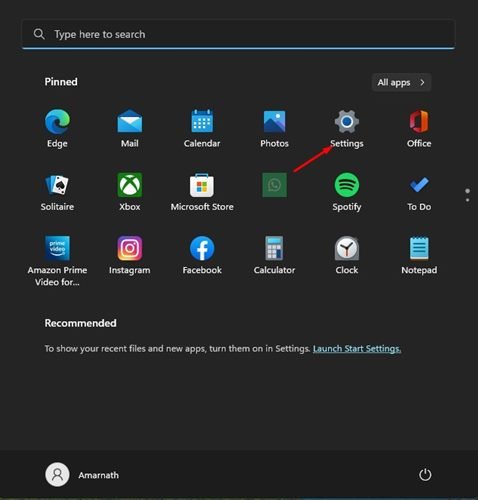
2. Clique em Aplicativos > Aplicativos instalados no aplicativo Configurações.
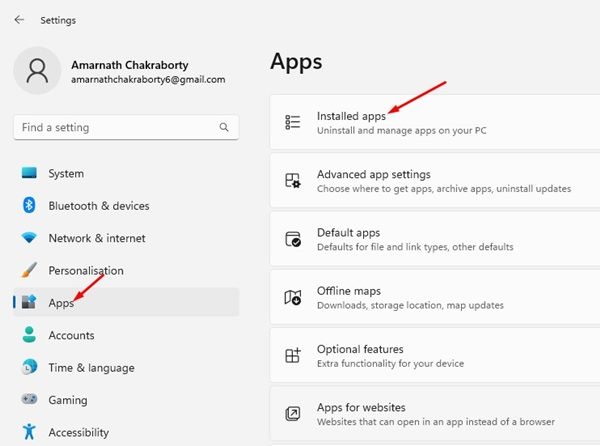
3. Na lista de todos os aplicativos instalados, clique nos três pontos ao lado do navegador Edge e clique em Modificar.
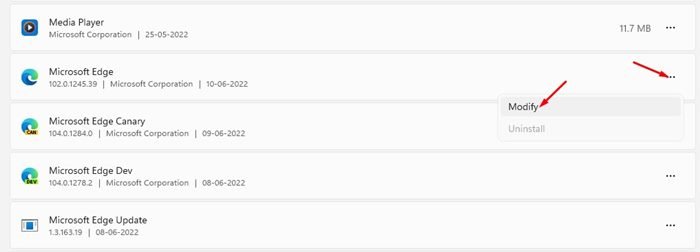
4. Agora, você verá a tela Reparar o Microsoft Edge. Aqui você precisa clicar no botão Reparar.
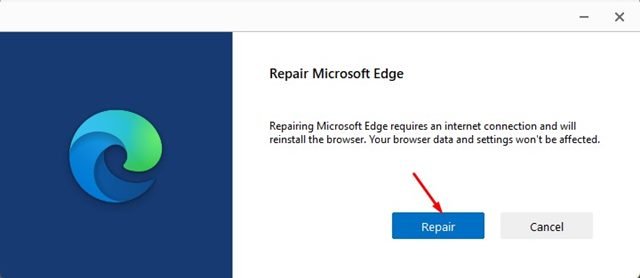
É isso aí! Agora, o navegador Microsoft Edge fará o download novamente de todos os arquivos necessários e corrigirá todos os problemas.
Então, essas são algumas das melhores maneiras de corrigir o problema de consumo de bateria do Microsoft Edge no Windows 11. Se o seu laptop ainda estiver perdendo vida útil da bateria rapidamente, você deve verificar os problemas de hardware (bateria). Se precisar de outra ajuda, informe-nos nos comentários.
